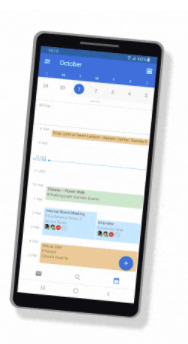
En días recientes he estado trabajando en la configuración de una aplicación para realizar la lectura de cuentas de correo con el objetivo de obtener información que debe ser procesada de manera automática, colocando en la vista del usuario sólo la información que es importante.
Si bien, no es la primera vez que realizo está configuración si es la primera vez que no conseguí que la aplicación funcionara como debería. En los logs de la aplicación sólo obtenía el siguiente mensaje:
A3 BAD User is authenticated but not connected
Busqué por internet por este código de error, y parecía que sería algo fácil de solucionar, varios blogs te daban algunas sugerencias de como se podría solventar, sin embargo no fue así, probe cada una de las alternativas que te daban pero ninguna de ellas me daban la solución.
Habilité el modo debug en la aplicación y empece a seguir la trazabilidad de los mensajes, y era claro, estaba haciendo el login de forma correcta (varios logs hacen referencia que podría ser por un problema de user y password) sin embargo seguía obteniendo el mismo error una y otra vez.
Probé habilitando las opciones de seguridad TLS y SSL, pruebas con distintos puertos y el resultado era el mismo.
Después de varios días de investigación y pruebas, y de convencer al cliente que hiciéramos una revisión conjunta del servidor de correo Office365 logré ver que el problema es porque el usuario de correo tenía deshabilitada la opción para conexión por IMAP.
Creo que pude haber comenzado por ahí, pero debido a que en todo momento lograba obtener un mensaje de autenticación correcta no es algo que se me hubiera ocurrido. No sé si un bug en el servidor Office365 o es una funcionalidad, pero creo que si un usuario no tiene la opción para la conexión, ya sea IMAP o POP3, no debería darte un mensaje de conexión exitosa.
Pero bueno, si están trabajando con IMAP y Office 365, y logran hacer el login pero no obtener mensajes o les regresa el mensaje de error “A3 BAD User is authenticated but not connected“, podrían empezar por revisar si el usuario tiene habilitada esa conexión ;).
P.D. Intenté hacer la conexión mediante el cliente de correo Thunderbird y sucede lo mismo, establece la autenticación de manera exitosa, y parece que la cuenta ya está bien configurada, pero no puede realizar la conexión con el servidor para descargar los correos de entrada.
